Bertemu Sekarang di Skype memungkinkan Anda mengatur ruang kolaborasi dengan mudah dan mengundang kontak dan teman Skype atau keluarga yang tidak menggunakan Skype. Peserta kemudian dapat dengan mudah bergabung dengan rapat apakah mereka memiliki akun atau tidak.
Bagaimana cara membuat panggilan Rapat Sekarang di Skype?
Memulai panggilan semudah masuk ke Skype dan memilih tombol Rapat Sekarang  . Dari sana, Anda akan memiliki opsi untuk Menyelenggarakan rapat atau Bergabung dalam rapat. Sebagai tuan rumah, Anda bisa Beri Nama Rapat Anda dan menambahkan judul rapat yang dipersonalisasi. Kemudian Anda akan mendapatkan tautan rapat dan opsi untuk Menambahkan kontak Skype. Setelah Anda siap, pilih tombol Mulai rapat . Anda juga dapat membuat panggilan video langsung dari web.
. Dari sana, Anda akan memiliki opsi untuk Menyelenggarakan rapat atau Bergabung dalam rapat. Sebagai tuan rumah, Anda bisa Beri Nama Rapat Anda dan menambahkan judul rapat yang dipersonalisasi. Kemudian Anda akan mendapatkan tautan rapat dan opsi untuk Menambahkan kontak Skype. Setelah Anda siap, pilih tombol Mulai rapat . Anda juga dapat membuat panggilan video langsung dari web.
Catatan: Di Skype untuk desktop, jika anda berubah pikiran tentang membuat rapat Baru Rapat Sekarang, anda bisa memilih tombol Tinggalkan untuk membatalkan rapat baru.
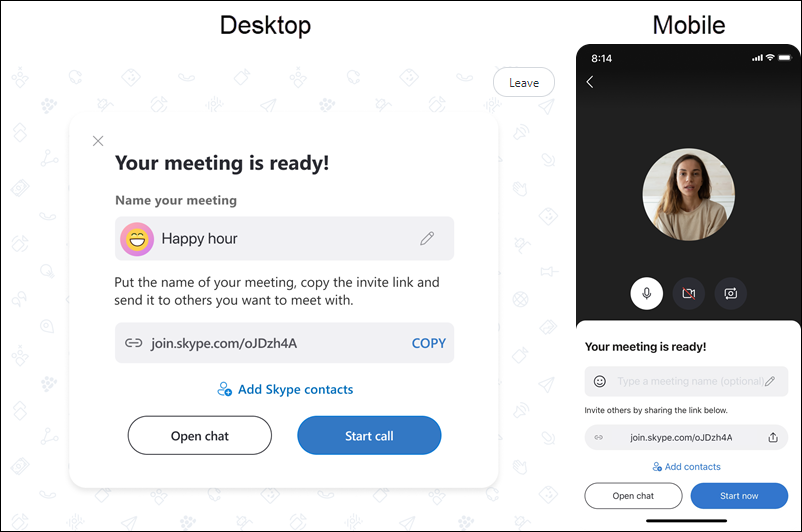
Beri nama panggilan Meet Now Anda; bagaimana cara mempersonalisasi panggilan saya?
Anda bisa memberi nama rapat di bidang Ketikkan nama rapat , dan memperbarui avatar rapat dengan tombol Rapat Sekarang , Emotikon, Stiker, atau mengunggah foto. Jika memilih tombol Rapat Sekarang atau Emotikon, Anda juga dapat memilih warna latar belakang yang berbeda. Pilih tanda centang untuk mengonfirmasi pilihan Anda. Saat Anda mulai mengetikkan nama panggilan, Anda dapat memilih dari daftar judul yang disarankan atau menjadikannya sesuatu milik Anda sendiri. Setelah selesai, pilih tanda centang lagi dan Anda akan siap untuk memulai panggilan Anda.
Bagaimana cara bergabung dalam panggilan dengan undangan Meet Now saya?
Anda dapat menggunakan link unik Rapat Sekarang untuk bergabung dalam panggilan di Skype dengan memilih tombol Rapat Sekarang , menempelkan link atau kode ke link atau bidang kode Rapat , lalu memilih Gabung. Selain itu, Anda dapat menempelkan link Rapat Sekarang ke dalam bidang pencarian di Skype untuk bergabung dalam rapat dengan cepat. Tautan Rapat Sekarang juga akan membuka aplikasi Skype yang diinstal di perangkat apa pun. Meskipun tidak masuk Skype, Anda dapat bergabung dalam panggilan atau obrolan sebagai tamu. Jika Anda tidak menginstal Skype di komputer Anda, kami akan membuka Skype untuk Anda di web. Browser kami yang didukung untuk Meet Now adalah Microsoft Edge, chrome dan safari versi terbaru. Anda juga dapat menginstal Skype di perangkat Anda .
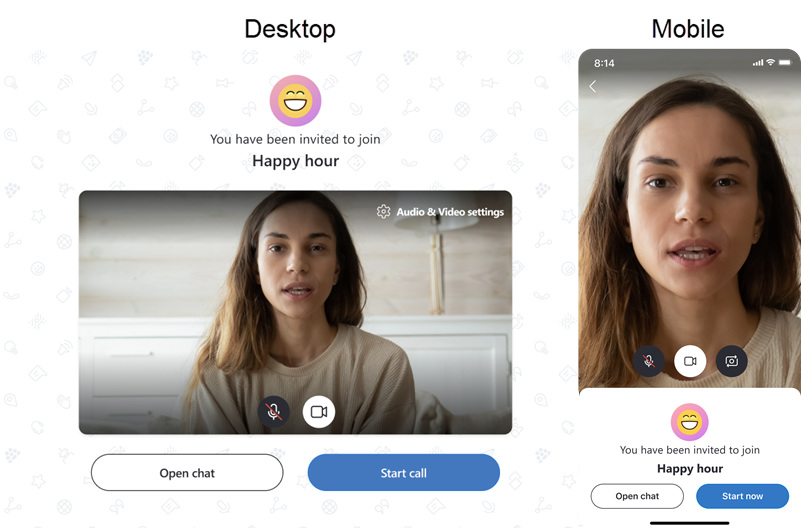
Jika Anda tidak dapat atau tidak ingin mengizinkan akses ke mikrofon dan kamera Anda, Anda juga dapat bergabung dengan panggilan hanya untuk mendengarkan (hanya menggunakan Skype untuk Web). Pilih link Rapat Sekarang, lalu pilih Blokir atau Jangan izinkan jika Skype meminta izin untuk menggunakan kamera dan mikrofon Anda. Kemudian, pilih lanjutkan tanpa audio atau video tombol untuk bergabung dalam panggilan. Perhatikan bahwa peserta lain tidak akan mendengar Anda atau melihat video Anda, tetapi Anda akan muncul di daftar peserta dan dapat menggunakan obrolan.
Bagaimana cara membatasi siapa saja yang dapat bergabung ke rapat Meet Now saya?
Saat Anda membuat rapat Rapat Sekarang, secara default siapa pun yang memiliki link ke rapat tersebut akan dapat bergabung ke obrolan atau panggilan tersebut. Jika Anda lebih suka membatasi akses ke rapat, Anda bisa menonaktifkan Perbolehkan bergabung melalui tautan. Jika dinonaktifkan, peserta tidak akan dapat bergabung dalam rapat Anda kecuali mereka ditambahkan secara manual. Anda bisa menonaktifkan Perbolehkan bergabung melalui tautan nonaktif atau aktif dari profil rapat, dengan memilih nama rapat dari bagian atas obrolan atau dari tombol Bagikan link selama panggilan.
Apa yang dapat saya lakukan selama panggilan Rapat Sekarang?
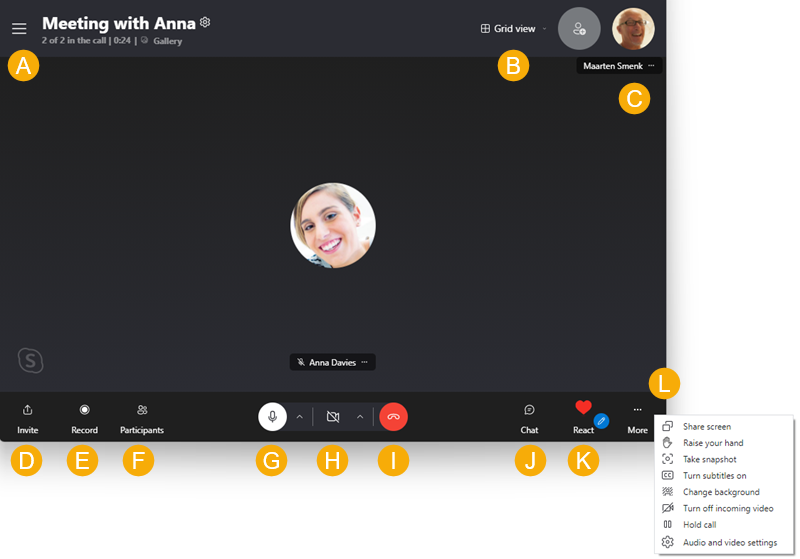
Selama panggilan, Anda dapat:
A - Buka obrolan terbaru.
B - Beralih tampilan.
C - Lihat peserta yang saat ini sedang dalam panggilan.
D - Bagikan link Rapat Sekarang atau aktifkan Izinkan bergabung melalui tautan nonaktif atau aktif.
E - Mulai merekam panggilan.
F - Lihat daftar lengkap peserta.
G - Matikan suara atau nyalakan suara mikrofon.
H - Mengaktifkan atau menonaktifkan video.
I - Akhiri panggilan.
J - Buka percakapan.
K - Kirim reaksi terhadap panggilan.
L - Lihat Opsi lainnya.
Apakah saya masih dapat mengakses chat Meet Now setelah panggilan?
Tautan Rapat Sekarang dapat diakses kapan pun Anda membutuhkannya. Kami akan menyimpan rekaman panggilan Anda hingga 30 hari dan media yang dibagikan dalam obrolan akan disimpan lebih lama. Rapat Sekarang di Skype sangat cocok untuk panggilan konferensi, webinar, atau wawancara kerja Anda.
Apa perbedaan antara Meet Now dan Group Chats?
- Obrolan Bertemu Sekarang dapat disiapkan dengan cepat dan dibagikan dengan orang lain dalam dua langkah mudah. Namun, semua obrolan Bertemu Sekarang baru awalnya memiliki judul dan gambar profil yang sama. Pilih Header Obrolan di rapat Anda dan pilih tombol Edit
 untuk mengganti namanya dan menambahkan gambar profil.
untuk mengganti namanya dan menambahkan gambar profil. - Obrolan Grup dikustomisasi sejak awal sebab nama grup diperlukan dan Anda harus memilih peserta terlebih dahulu sebelum membuatnya.
Bagaimana cara menggunakan Rapat Sekarang dari bilah tugas atau Outlook.com Windows 10 saya?
Pelajari selengkapnya tentang cara menggunakan Rapat Sekarang Skype dari bilah tugas Windows 10 atau Outlook.com.
Siap untuk mempelajari lebih lanjut?
Coba Skype tanpa akun
Skype Bagaimana cara menginstal Skype?
Bagaimana cara menemukan kontak baru di Skype?
Bagaimana cara mengirim pesan instan?
Bagaimana cara mengubah pengaturan Skype saya?